- Auteur Abigail Brown [email protected].
- Public 2024-01-07 19:03.
- Dernière modifié 2025-01-24 12:09.
Les erreurs Binkw32.dll sont causées par des problèmes que le jeu particulier que vous essayez d'installer ou de jouer rencontre avec le codec vidéo Bink créé par RAD Game Tools, Inc.
La plupart du temps, les erreurs de "point d'entrée de procédure" impliquant binkw32.dll sont dues à l'exécution de versions "crackées" de jeux. Vous pouvez voir cette erreur lorsque vous essayez d'exécuter un jeu sans le CD ou le DVD d'origine, ce qui est souvent le cas avec les jeux téléchargés illégalement.
De nombreux jeux PC populaires utilisent le codec Bink Video. Votre jeu peut utiliser le codec (et donc binkw32.dll) même si vous n'avez jamais rien installé depuis RAD Game Tools.
Selon le jeu qui rencontre ce problème, vous pouvez voir l'erreur dans presque tous les systèmes d'exploitation de Microsoft à partir de Windows 95 jusqu'aux versions plus récentes comme Windows 11, Windows 10, Windows 8, Windows 7, Windows Vista et Windows XP.
Erreurs Binkw32.dll
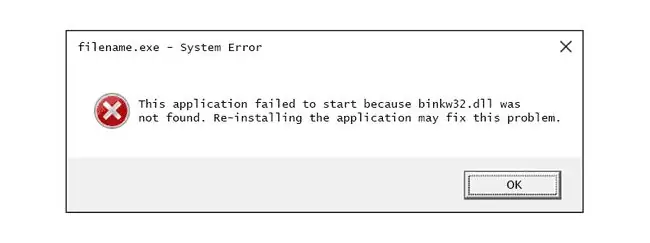
L'erreur peut apparaître de plusieurs façons sur votre ordinateur. La plupart du temps, il vous indique qu'il vous manque le fichier DLL.
Vous trouverez ci-dessous certaines des variantes les plus courantes de l'erreur:
- BINKW32. DLL manquant
- Binkw32.dll introuvable
- Cette application n'a pas pu démarrer car BINKW32. DLL n'a pas été trouvé. La réinstallation de l'application peut résoudre ce problème.
- Impossible de trouver binkw32.dll!
- Une tentative de chargement différé d'un fichier.dll ou d'obtention d'une adresse de fonction dans un fichier.dll chargé en différé a échoué. Dll: binkw32.dll
- Ce programme ne peut pas démarrer car binkw32.dll est absent de votre ordinateur. Essayez de réinstaller le programme pour résoudre ce problème
Même après avoir remplacé le fichier binkw32.dll, certains utilisateurs recevront l'une de ces erreurs associées ou une autre similaire:
- Le point d'entrée de la procédure _BinkSetVolume@12 n'a pas pu être localisé dans la bibliothèque de liens dynamiques binkw32.dll.
- Le point d'entrée de la procédure _BinkSetMemory@8 n'a pas pu être localisé dans la bibliothèque de liens dynamiques binkw32.dll.
Le fichier n'est pas blinkw32 mais binkw32 (sans "L"). Vous verrez peut-être beaucoup de références en ligne clignoter au lieu de bink, mais ce ne sont que des fautes de frappe.
Le message d'erreur peut s'appliquer à n'importe quel jeu vidéo PC qui utilise le codec Bink Video.
Certains jeux courants pouvant générer ces erreurs incluent Age of Conan, Dungeon Lords, Civilization III, Demon Stone, Battlefield 2142, Battlefield 1942, Age of Empires III, Dungeon Siege II, World in Conflict, Sid Meier's Pirates !, Broken Sword 4, Ragnarok, BioShock, Battlefield Vietnam, Empire Earth II, DarkRO, Hitman: Blood Money, The Elder Scrolls IV: Oblivion, Star Wars: Battlefront II, Tomb Raider: Legend, et bien d'autres.
Comment réparer les erreurs Binkw32.dll
Ne téléchargez pas le fichier DLL binkw32.dll individuellement à partir d'un "site de téléchargement de DLL". Il existe de nombreuses raisons pour lesquelles le téléchargement de DLL à partir de ces sites n'est jamais une bonne idée. Si vous avez besoin d'une copie du fichier, il est toujours préférable de l'obtenir auprès de sa source d'origine légitime. Si vous l'avez déjà téléchargé, retirez-le de l'endroit où vous l'avez placé et continuez avec les étapes suivantes.
- Fermez et rouvrez le programme de jeu qui a généré l'erreur binkw32.dll. Quel que soit le jeu auquel vous jouez, vous rencontrez peut-être un problème temporaire qu'un redémarrage pourrait résoudre.
-
Téléchargez et installez les outils vidéo RAD pour éventuellement remplacer le fichier manquant ou corrompu.
Le téléchargement se présente sous la forme d'un fichier 7Z, vous aurez donc besoin de 7-Zip sur votre ordinateur pour l'ouvrir. Il y a aussi un mot de passe répertorié sur la page de téléchargement dont vous aurez besoin lors de son ouverture.
-
Réinstallez le jeu. Étant donné que l'erreur implique un codec vidéo qui aurait dû être inclus dans l'installation de votre jeu, la réinstallation de l'intégralité du jeu est susceptible de résoudre le problème.
Même si on ne vous le demande pas, assurez-vous de redémarrer votre ordinateur après la désinstallation et avant la réinstallation. Le redémarrage de votre ordinateur à ce stade garantira que tous les fichiers chargés sont effacés de la mémoire et que la désinstallation est terminée à 100 %.
-
Téléchargez la dernière mise à jour du jeu. Visitez le site Web du concepteur du jeu et téléchargez le dernier service pack, correctif ou autre mise à jour pour votre jeu particulier.
Dans de nombreux cas, même avec certaines instances du "point d'entrée de la procédure _BinkSetVolume@12" et des erreurs associées, l'erreur binkw32.dll peut avoir été corrigée dans une mise à jour du jeu.
-
Copiez le fichier binkw32.dll du répertoire système de votre jeu vers le répertoire racine de votre jeu. Dans certains jeux, le fichier est placé dans le mauvais répertoire lors de l'installation du jeu.
Par exemple, si votre jeu est installé dans C:\Program Files\Game, copiez le fichier du dossier C:\Program Files\Game\System vers le dossier racine du jeu dans C:\Program Files\Game.
- Copiez le fichier binkw32.dll dans votre répertoire système Windows. Certaines personnes rencontrant ces erreurs ont résolu ce problème en copiant le fichier binkw32.dll depuis son emplacement dans le dossier d'installation du jeu vers le dossier C:\Windows\System.
-
Copiez le fichier binkw32.dll du disque du jeu vers le dossier d'installation du programme. Si vous ne trouvez pas le fichier DLL dans le dossier Système du jeu ou dans le dossier Système Windows, ou si la copie de cette DLL n'a pas fonctionné, le meilleur endroit pour l'obtenir est à partir du CD d'origine.
Par exemple, si l'erreur se présente lors de la lecture d'Age of Empires III, ouvrez le disque à partir de l'Explorateur de fichiers et recherchez le fichier Disk1C~1.cab. Ouvrez ce fichier CAB et copiez le fichier binkw32.dll à partir de là vers le dossier d'installation du jeu, qui dans ce cas est probablement C:\Program Files (x86)\Microsoft Games\Age of Empires III.
Dans la plupart des cas, vous souhaitez copier le fichier DLL dans le dossier contenant le fichier d'application principal du jeu, généralement un fichier EXE utilisé pour démarrer le jeu chaque fois qu'il est ouvert à partir d'un raccourci. Vous pouvez trouver ce dossier en cliquant avec le bouton droit sur un raccourci vers le jeu (généralement sur le bureau) et en choisissant l'option permettant d'ouvrir l'emplacement du fichier.
- Le jeu est-il piraté ? Dans la plupart des cas, le "point d'entrée de la procédure _BinkSetVolume@12" et les erreurs associées n'apparaissent que lors de l'exécution d'une version illégale d'un jeu. Si tel est le cas, notre seule recommandation ici est d'acheter le jeu et de réessayer.
- Mettez à niveau votre carte vidéo. C'est une raison moins courante, mais dans certains cas, l'erreur "point d'entrée de la procédure _BinkSetVolume @ 12" et d'autres similaires sont causées par l'exécution d'un jeu sur un système informatique avec une carte vidéo inférieure. La mise à niveau de la carte vers une carte dotée de plus de mémoire et de puissance de traitement pourrait résoudre le problème.
Assurez-vous de visiter le site Web du concepteur du jeu et découvrez la configuration minimale requise pour la carte vidéo pour le jeu auquel vous essayez de jouer. Assurez-vous d'acheter une carte suffisamment puissante pour jouer au jeu.
Besoin d'aide ?
Si vous ne souhaitez pas résoudre ce problème vous-même, consultez Comment réparer mon ordinateur ? pour obtenir une liste complète de vos options d'assistance, ainsi que de l'aide pour tout ce qui se passe, comme déterminer les coûts de réparation, retirer vos fichiers, choisir un service de réparation et bien plus encore.






